компютърно управление без мишка
Така че, ние осъзнаваме, че работата на потребителите до голяма степен е в състояние да осигури горещи клавиши на Windows. Когато използвате клавишни комбинации, вие получавате възможност да не губите време за отваряне на менюто, за да стартирате програмата или изберете желаната опция, но понякога знания и използване на бързи клавиши са от съществено значение. Например, ако по някаква причина не работи мишката (поради неочаквано техническа повреда или софтуерни проблеми за експлоатация на USB-оборудване), както и при работа с графики е необходимо да се движи курсора на мишката с много висока точност. В тази ситуация, можете да използвате специалните функции в Windows, за да използвате клавиатурата, за да подражават на мишката. Става въпрос за това как да се направи без мишка. докато използвате компютъра, аз сега ще ви кажа.
Как да си направим компютърно управление без мишка? Mouse емулация с помощта на клавиатурата.
За да стартирате режим на симулация, натиснете последователно комбинация от клавиши: Left Alt + Shift + Left NumLock.
В диалоговия прозорец, натиснете "Да", а след това в режим на мишката емулация ще започне да функционира.
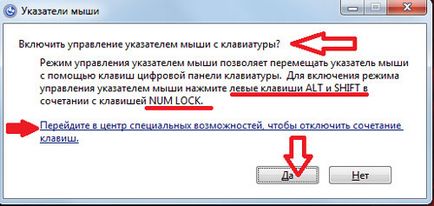
Както е добре, системата ще ви помоли да отида в режима на достъпност за провеждане на настройката. Обърнете внимание на полето "Configure бутон на мишката": тя позволява да се уточни начинът на опции за поведение (например, скоростта на движение на показалеца на мишката, и т.н.).
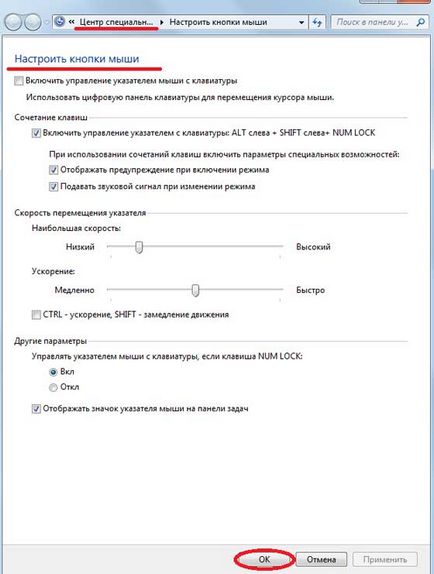
Когато режимът работи в системния трей (област уведомление, където часа) показват характерна икона с изображение на мишка.
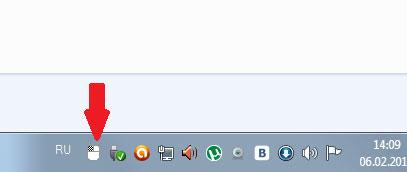
За да излезете от този режим, просто натиснете левия Alt + Shift + Left NumLock отново.
Горещи клавиши в този режим са разположени на цифровата клавиатура на дясно. "Лиценз" Централен ние не използваме бутона (използвайте малък лаптоп цифрова клавиатура). Може да се разбере как да се работи без мишка. погледнете тези ключове по-подробно.
NumLock помага за пауза и след това да активирате режима на мишката емулация. Когато го натиснете, иконата на мишката в системния трей се пресича.
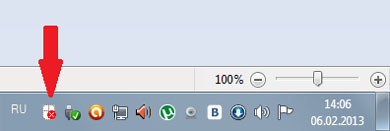
Често дори на бутона на мишката има символ.
Всички ключови фигури, с изключение на "0" и "5" е пряко отговорен за движението на курсора на мишката във всички посоки. Ако държите ключа, показалецът "плъзга" по екрана.
Shift клавиши Ctrl и ще помогне да се забави или ускори движението на курсора с уговорката, че данните модификатори позволени настройки (съответния етикет в началния етап на режим старт емулация).
"5" бутон - щракнете върху нея. Двукратно щракване ви позволява да направите бърза поредица от натискания на клавиши. Бутон кликване на мишката е пример за подражание, в зависимост от начина, по който сега се намирате.
"+" Бутон прави бутон щракнете два пъти, (като последователно натискане на бутона "5")
"/" Е отговорна за прехода на режима на левия бутон на мишката.
"-" включва десния бутон.
"*" Е отговорна за прехода към режима на двата бутона едновременно.
"0" - държи бутон на мишката, и "." - ключов освобождаването.
Текущо състояние и дейността на всички команди, описани по-горе се показва в системната област.
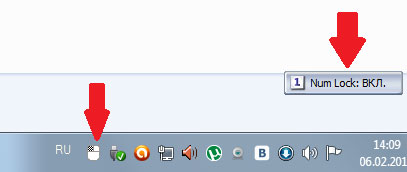
Какво комбинация от бутон на Windows ще бъде особено полезно, и как да работят с компютър без мишка, ако тя не е под ръка?
Най-простият горещи компютърни ключове. че често се използва в Windows Explorer, или на работния плот е:
- Enter - замества с двойно кликване;
- Изтриване - изтрива обекта.
Други удобни клавишни комбинации, които са полезни в режим на емулация:
Win + B - превключва фокуса на системния трей. След това можете да използвате клавишите със стрелки, за да изберете, за да се симулира Въведете двоен клик, и Shift + F10, за да се симулира щракване с десния бутон на мишката.
Win + E - стартира диригент, и Win + F диригент започват да се показват панела за търсене.
Win + R - отваря диалогов прозорец "Run".
Shift + F10 - Показване на контекстното меню на текущия обект.
Win + L - заключва компютъра.
Моля, имайте предвид, че този списък на клавишни комбинации, както и в много други, това е без значение от вида на клавиатурна подредба. тя може да бъде и двете руски и английски език. Т.е. Win + комбинация от R на английски оформление прави същото нещо като Win + K на руски, (т.е. отваря "Run").
Присвояване на бързи клавиши за бърз достъп.
Само горещи клавиши Можете да присвоите бързи команди, които са разположени на работния плот. За да направите това, отворете диалоговия прозорец със свойства на прекия път.
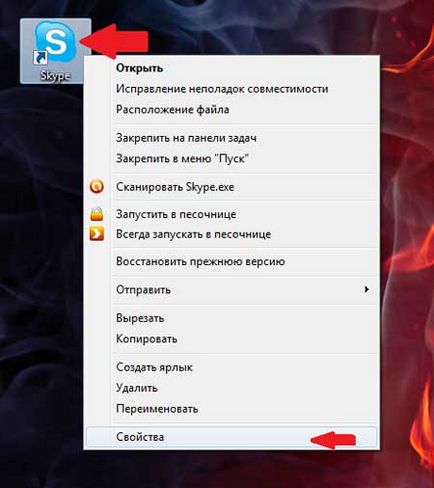
Тя отидете в раздела "Shortcut" и настройте курсора "Quick Call". Сега натиснете десния клавиш комбинация. Например, Ctrl + Shift + <буква> или Ctrl + Alt + <буква>. Вместо писма можете да използвате един от функционалните клавиши.
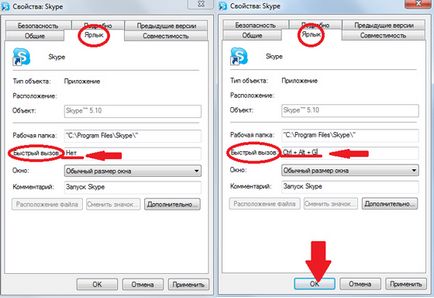
Малко по-трик: ако не сте уверени, че можете бързо да запомня всички желания гореща клавишна комбинация - направи си намек под формата на работен плот. Във всеки един момент, който искате просто натиснете Win + D и пред вас удобен мамят лист със списък на клавишни комбинации. Натиснете клавишната комбинация, за да отмените командата и да продължите.
И за да се осигури информация за това как да се контролира курсора без мишка. следват няколко прости упражнения:
- Кликнете върху някой пряк път на работния плот (например антивирусен софтуер) и зададете клавишна комбинация за нея. Стартирайте програмата, като се използва комбинация.
- Активиране на режима на емулация и прекъсване на мишката от компютъра (или заключване на тъчпада) и изпълнява няколко конвенционални операции (!): Отворете папката, създаване на текстов документ, отворете диспечера на задачите. заключване на компютъра и т.н.).
Надявам се да разберете как да използвате компютър без мишка. използване на пълните му възможности.
Тренирайте всеки ден, а скоро и на използването на кратки команди ще се превърне в навик, и да работите с компютър, ще бъде по-бързо и по-продуктивни, а вие може да изпълнява всички необходими операции, дори и при липса на мишката!